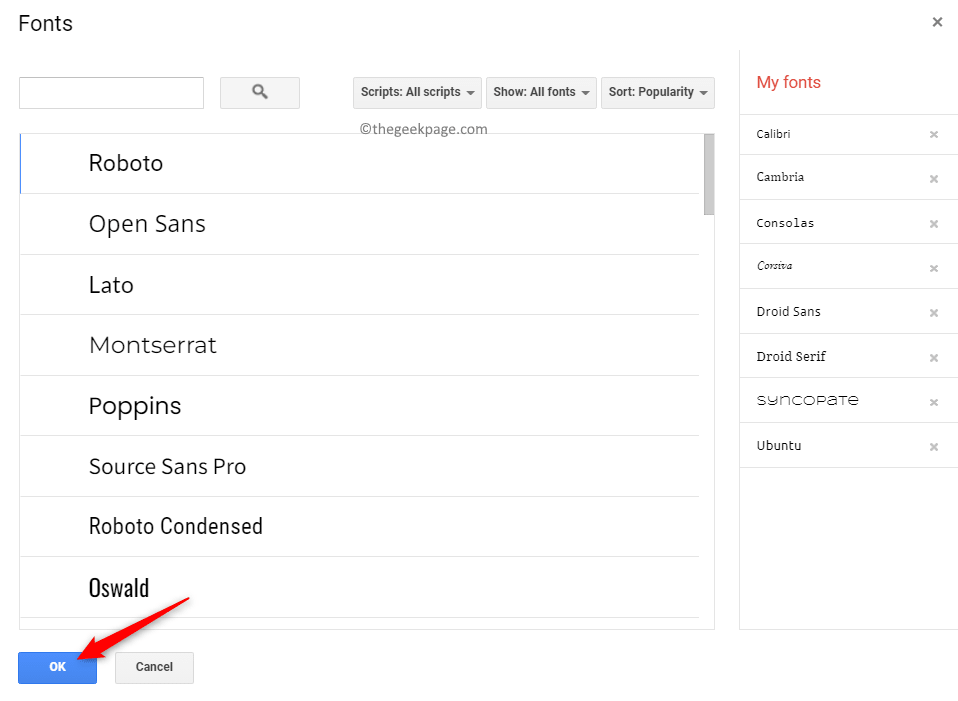يوفر Google Drive التخزين السحابي للمستخدمين لتخزين ملفاتهم المهمة. إنه مفيد للغاية وله عيبه الخاص وهو أنه يمكن أن يسمح فقط بمساحة تصل إلى 15 جيجا بايت مجانًا ويكلف المزيد من المساحة. في هذه الحالة ، إذا كان هناك أي ملفات مكررة مخزنة على محرك google الخاص بك ، فسيكون ذلك مجرد مضيعة للمساحة. لذلك من الأفضل الاستمرار في البحث عن الملفات المكررة بشكل دوري للتأكد من وجود مساحة كافية لتخزين الملفات الأخرى. في هذا المنشور ، توصلنا إلى بعض الطرق التي يمكنك من خلالها العثور على الملفات المكررة وحذفها على محرك google الخاص بك.
جدول المحتويات
كيفية البحث عن الملفات المكررة وحذفها في Google Drive باستخدام الوظيفة الإضافية Duplicate File Finder
الخطوة 1: افتح أداة Duplicate File Finder في علامة تبويب جديدة فقط النقر هنا.
الخطوة 2: بمجرد فتحه ، انقر فوق الزر تثبيت بجانب Duplicate File Finder كما هو موضح أدناه.
الخطوة 3: اتبع التعليمات التي تظهر على الشاشة لتثبيته على نظامك.
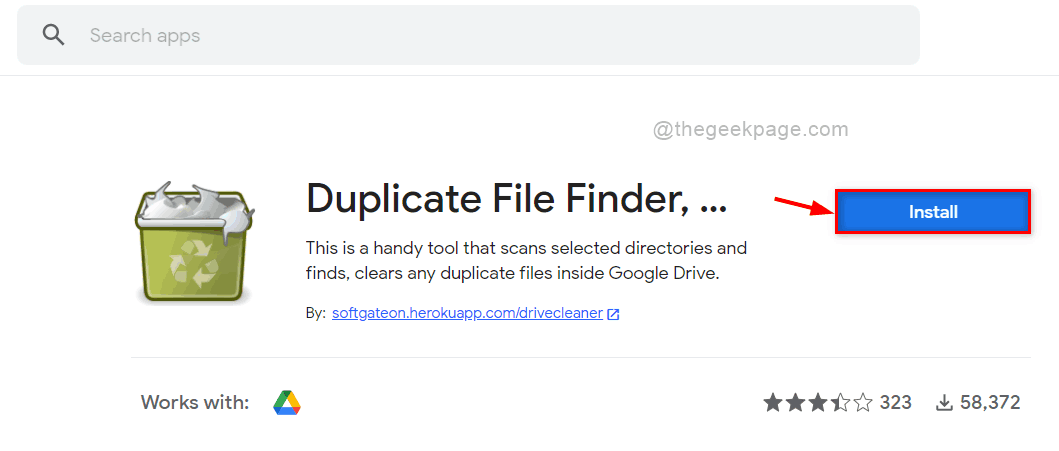
الخطوة 4: انتقل إلى رمز تطبيقات Google بجوار أيقونة الملف الشخصي في الزاوية العلوية اليمنى كما هو موضح أدناه.
الخطوة 5: بعد ذلك ، قم بالتمرير لأسفل التطبيقات وانقر فوق مكتشف الملفات المكررة في الأسفل.
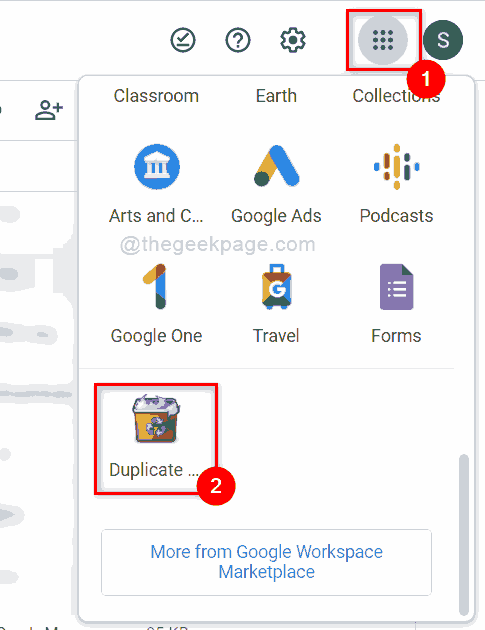
الخطوة 6: انقر حدد الملفات والمجلدات من Google Drive زر كما هو موضح أدناه.
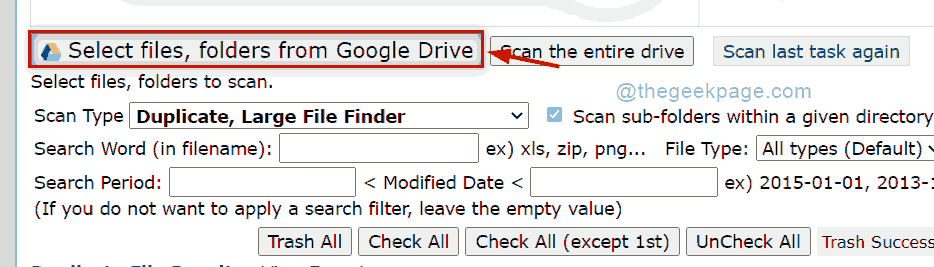
الخطوة 7: انقر تسجيل الدخول والتفويض زر لتسجيل الدخول باستخدام بيانات اعتمادك في Google Drive.
ملاحظة: يرجى السماح للمتصفح الخاص بك بعدم تعطيل ملفات تعريف ارتباط الطرف الثالث لتسجيل الدخول.
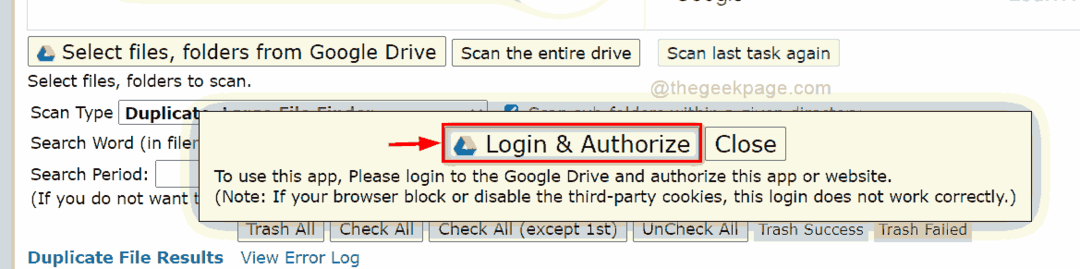
الخطوة 8: بعد تسجيل الدخول باستخدام بيانات اعتماد Google Drive الخاصة بك ، حدد مكرر ، مكتشف الملفات الكبيرة خيار من نوع المسح الضوئي اسقاط.
الخطوة 9: بمجرد الانتهاء ، انقر فوق تفحص محرك الأقراص بأكمله زر لفحص محرك الأقراص بالكامل والحصول على الملفات المكررة.
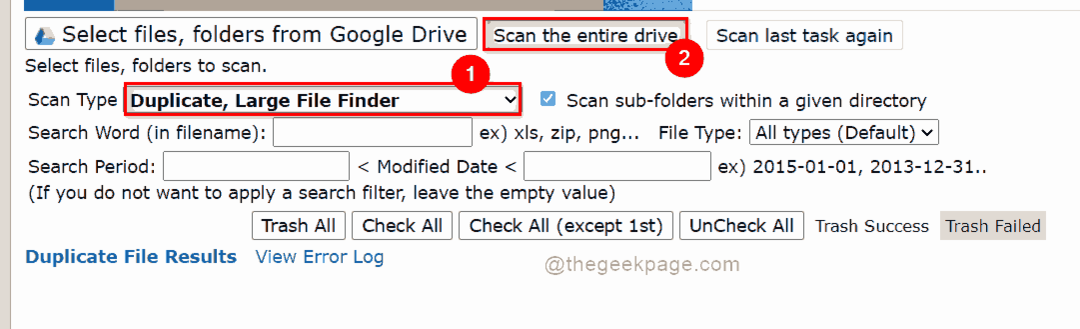
الخطوة 10: سيعرض قسم نتائج الملفات المكررة جميع الملفات المكررة الموجودة على محرك جوجل الخاص بك كما هو موضح أدناه.
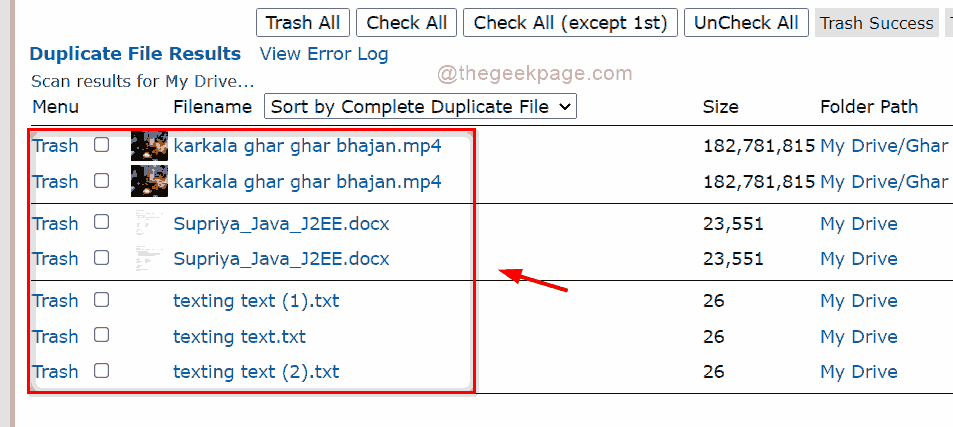
الخطوة 11: انقر الآن تحقق من الكل (باستثناء الأول) زر لتحديد جميع الملفات المكررة باستثناء الملفات الأصلية.
الخطوة 12: ثم اضغط على مهملات الكل زر لحذف كل تلك الملفات المكررة التي حددتها.
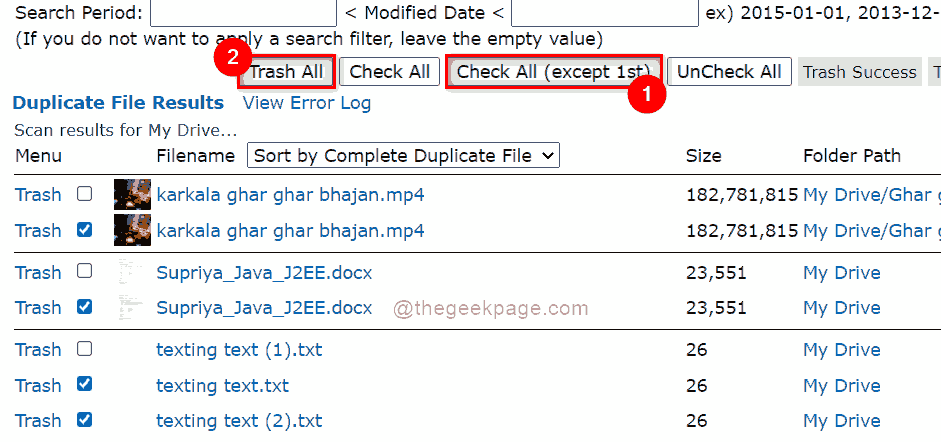
الخطوة 13: انقر موافق زر لتخلص من كل تلك الملفات.
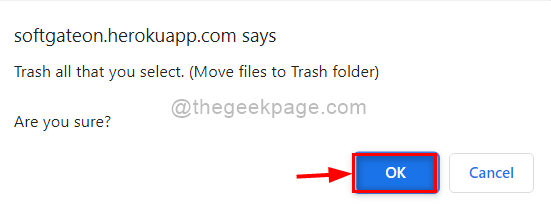
الخطوة 14: الآن يتم حذف جميع الملفات المكررة من محرك google الخاص بك وستحصل على مساحة أكبر لتخزين أي ملفات مهمة أخرى من نظامك.
كيفية البحث عن الملفات المكررة وحذفها في Google Drive يدويًا
الخطوة 1: افتح Google Drive بواسطة النقر هنا
الخطوة 2: الرجاء تسجيل الدخول باستخدام بيانات اعتماد حساب google drive الخاص بك إذا قمت بتسجيل الخروج.
الخطوة 3: ابحث يدويًا في قائمة الملفات المخزنة من خلال النظر إلى اسم الملف المتماثل.
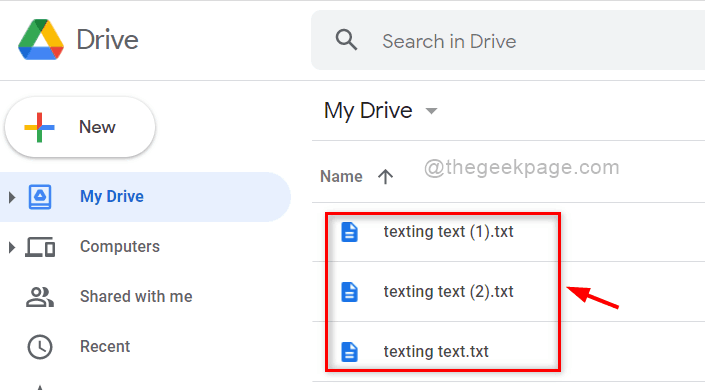
الخطوة 4: انقر بزر الماوس الأيمن على الملفات المكررة التي تريد حذفها من محرك جوجل.
الخطوة 5: ثم انقر فوق إزالة من قائمة السياق كما هو موضح أدناه.
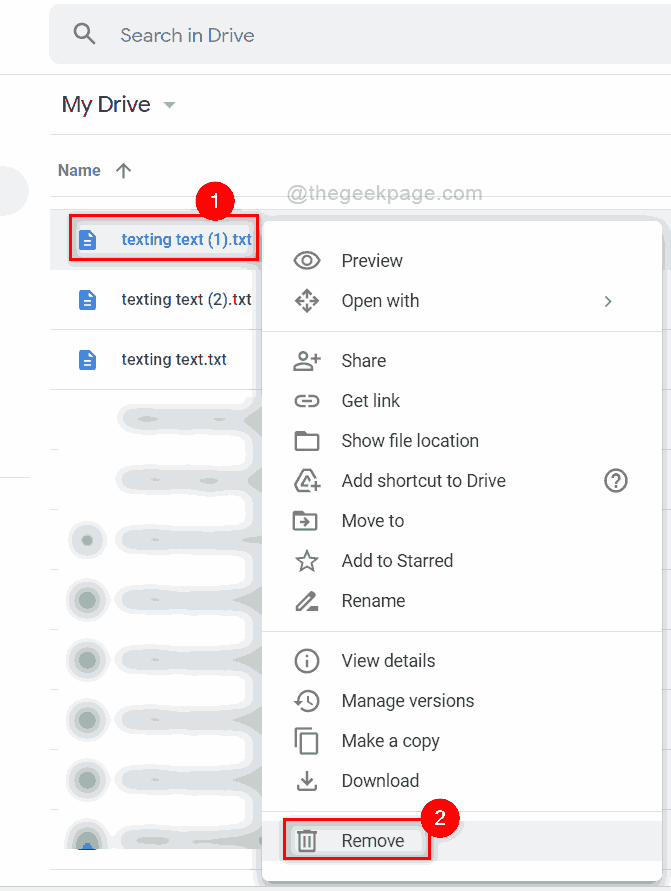
هذا هو. تتم إزالة الملف المكرر من محرك google الخاص بك يدويًا.
كيفية البحث عن الملفات المكررة وحذفها في Google Drive باستخدام شريط بحث Google
الخطوة 1: افتح Google Drive بواسطة النقر هنا في علامة تبويب جديدة.
الخطوة 2: الرجاء تسجيل الدخول باستخدام بيانات اعتماد حساب google drive الخاص بك إذا قمت بتسجيل الخروج.
الخطوة 3: بعد ذلك ، اكتب الأرقام 1 أو 2 حسب الملفات المكررة المراد البحث عنها.
ملاحظة: يتم تخزين الملفات المكررة عن طريق إلحاق أرقام باسم الملف الأصلي. على سبيل المثال: اسم الملف (1) .txt هو أول ملف مكرر من Filename.txt.
الخطوة 4: بمجرد عرض نتائج البحث ، حدد الملف المكرر الذي تريد حذفه.
الخطوة 5: انقر نفاية رمز الموجود أعلاه كما هو موضح أدناه أو اضغط ببساطة حذف على لوحة المفاتيح.
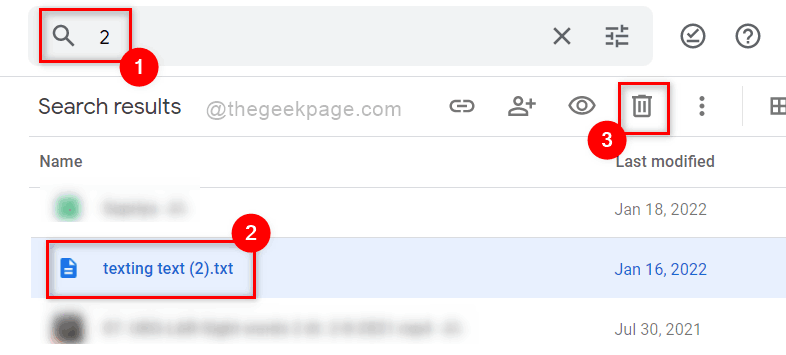
الخطوة 6: يتم نقل هذه الملفات المكررة المحذوفة إلى سلة المهملات في google drive وسيتم حذفها نهائيًا بعد 30 يومًا تلقائيًا.
هذا هو.
هذا كل ما في الأمر يا رفاق!
آمل أن يكون هذا المقال غير نشط.
من فضلك اترك لنا التعليقات أدناه.
شكرا لك!